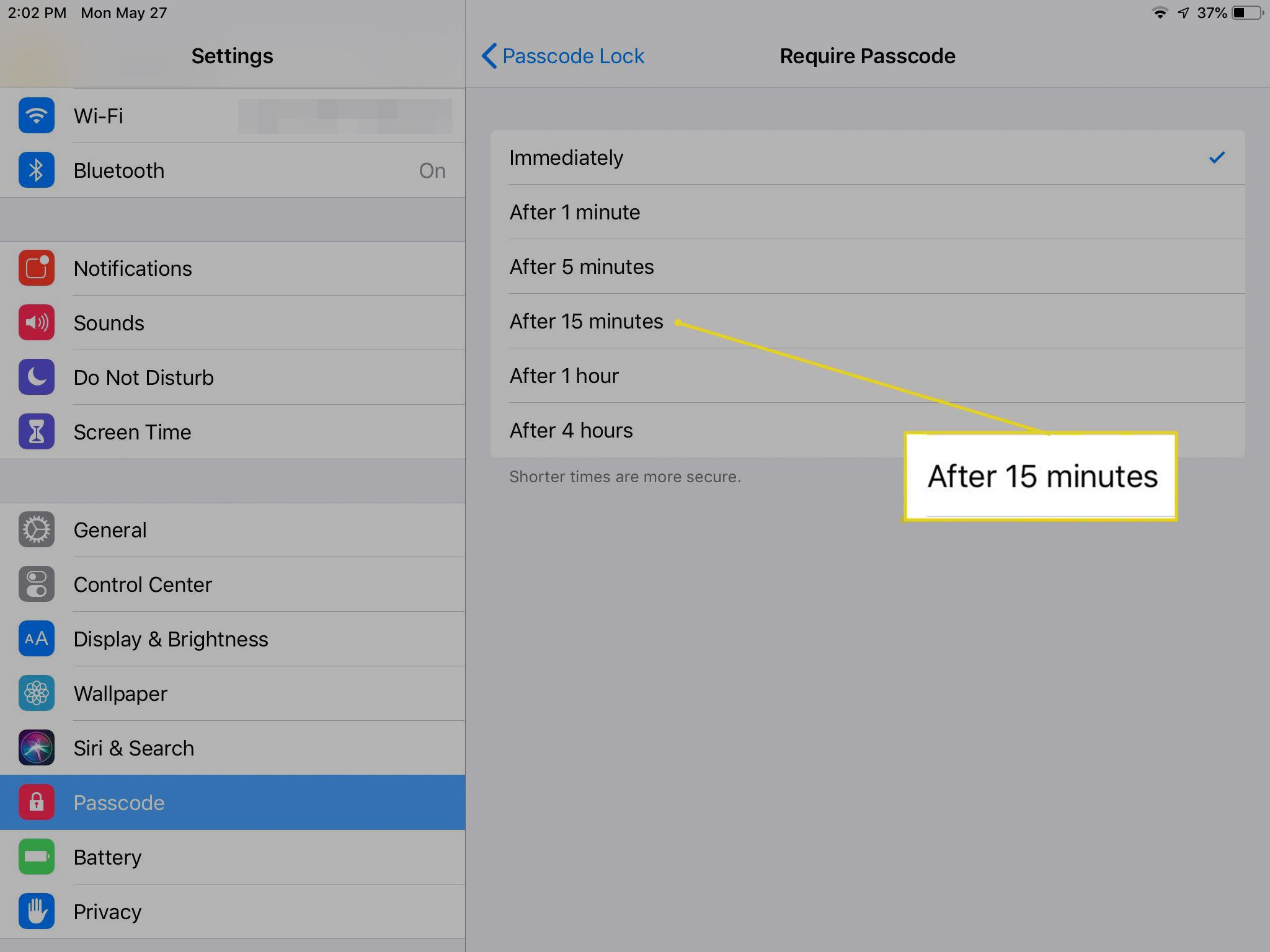Co je třeba vědět
- Na domovské obrazovce iPadu otevřete Nastavení a klepněte na Displej a jas > Automatický zámek. Vybrat 2, 5, 10nebo 15 minutnebo Nikdy.
- Pokud máte inteligentní kryt, který iPad automaticky přepne do režimu spánku, když je klapka zavřená, vyzkoušejte nastavení na 10 nebo 15 minut.
- Nastavit časovač zadávání hesla: V Nastavení, Vybrat Přístupový kód, pak klepněte na Vyžadovat přístupový kód. Vyberte nastavení z Ihned až do 4 hodiny.
Tento článek vysvětluje, jak zpozdit režim automatického uzamčení iPadu a jak často vyžaduje přístupový kód. IPad ve výchozím nastavení přejde do režimu spánku po dvou minutách nečinnosti, aby šetřil energii baterie, ale můžete upřednostňovat delší dobu nečinnosti. Pokyny pokrývají iPady se systémem iOS 11 nebo novějším.
Jak odložit režim automatického uzamčení na iPadu
Chcete-li prodloužit dobu, po které iPad přejde do režimu spánku:
-
Na domovské obrazovce iPadu otevřete Nastavení.
-
v na levém panelu klepněte na Displej a jas.
-
V Displej a jas obrazovce klepněte na Automatický zámek.
-
Vyberte požadovanou možnost. Možnosti jsou 2, 5, 10 nebo 15 minut. Můžete si také vybrat Nikdy.
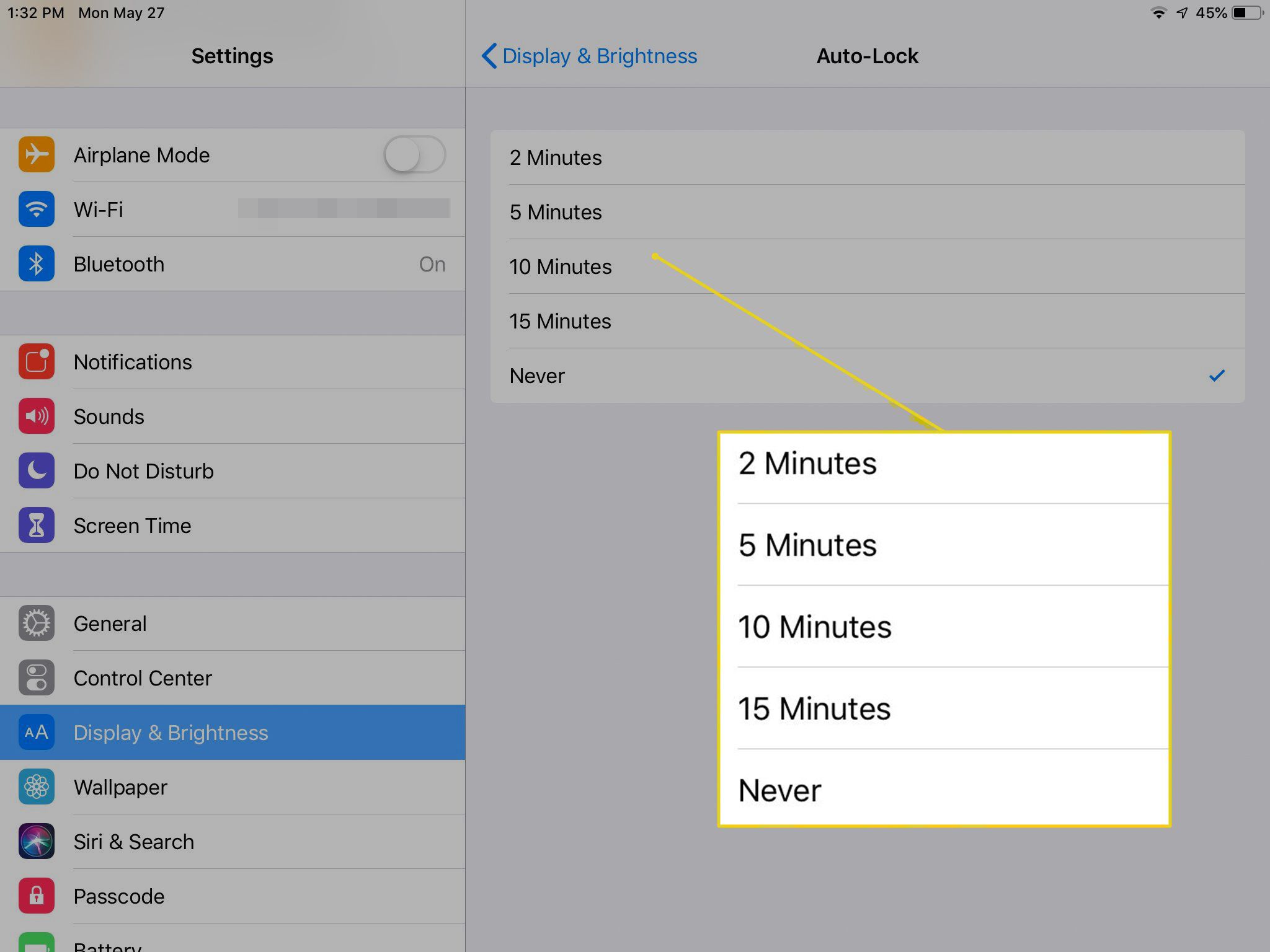
Výběr Nikdy znamená, že iPad nikdy nepřejde automaticky do režimu spánku. Pokud svůj iPad odložíte a zapnete jej do režimu spánku, zůstane aktivní, dokud se nevybije baterie.
Které nastavení automatického zámku je pro vás to pravé?
Pokud iPad během používání přejde do režimu spánku, nastavte zpoždění na 5 minut. I když tři minuty navíc nezní moc, výchozí nastavení více než zdvojnásobí. Pokud máte inteligentní kryt, který iPad automaticky přepne do režimu spánku, když je klapka zavřená, použijte 10minutové nebo 15minutové nastavení. Pokud umíte dobře zavřít klapku, když jste hotovi s iPadem, neztratíte žádnou energii baterie a delší nastavení zabrání tomu, aby iPad při používání usnul.
Jak odložit, když je vyžadován přístupový kód
Pokud váš iPad nemá Touch ID nebo Face ID, možná nebudete chtít zadávat přístupový kód pokaždé, když iPad probudíte. Pokud má Touch ID nebo Face ID, můžete iPad odemknout a provést několik dalších šikovných triků, ale pro přeskočení zadávání hesla nepotřebujete Touch ID nebo Face ID. Místo toho nastavte časovač, jak často je přístupový kód vyžadován.
-
Otevřeno Nastavení.
-
Na levém panelu klepněte na jednu z nich Přístupový kód, Klepněte na ID a heslonebo ID obličeje a heslo, v závislosti na modelu iPadu.
-
Zadejte přístupový kód.
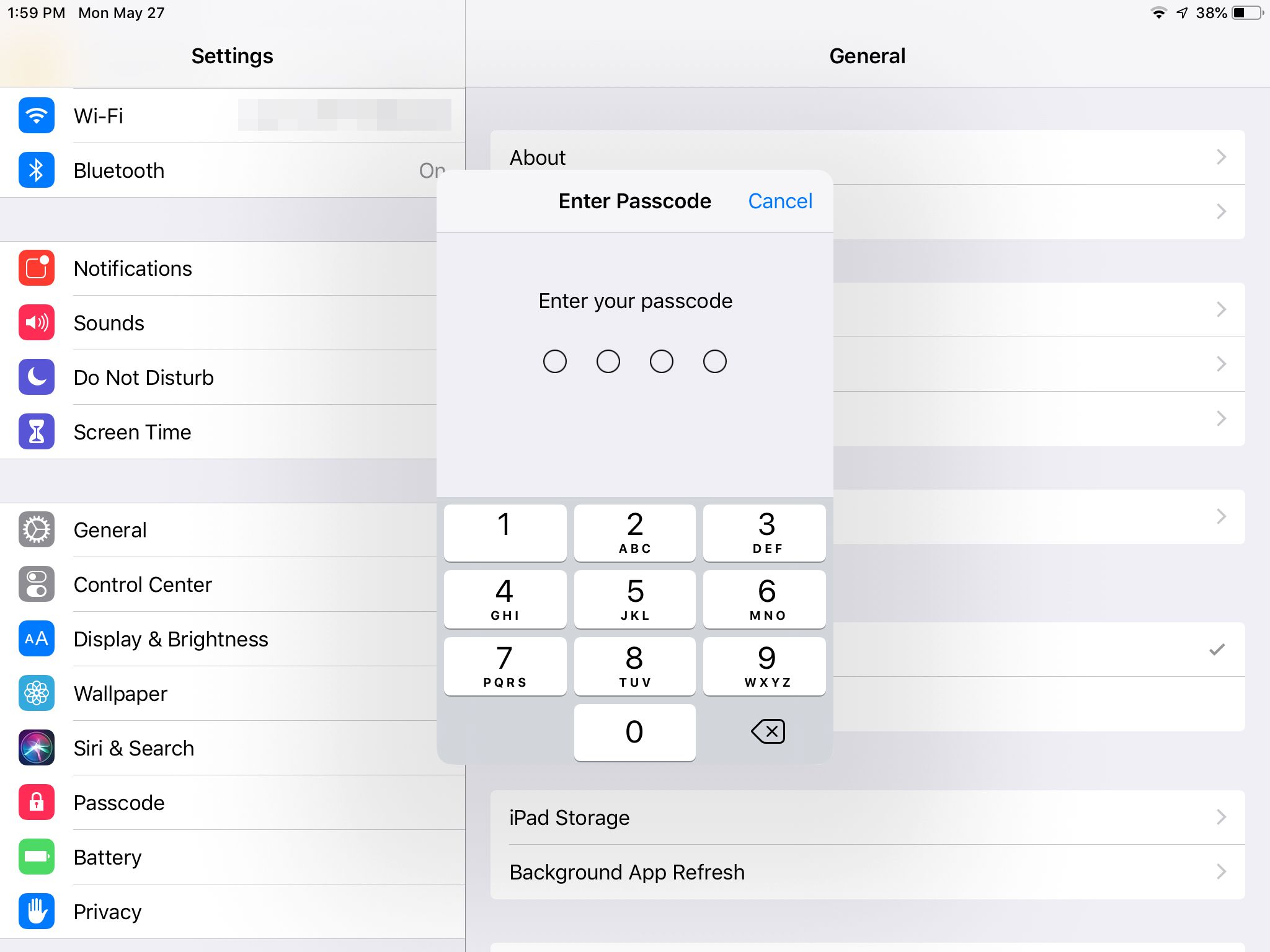
-
V Zámek hesla obrazovce klepněte na Vyžadovat přístupový kód.
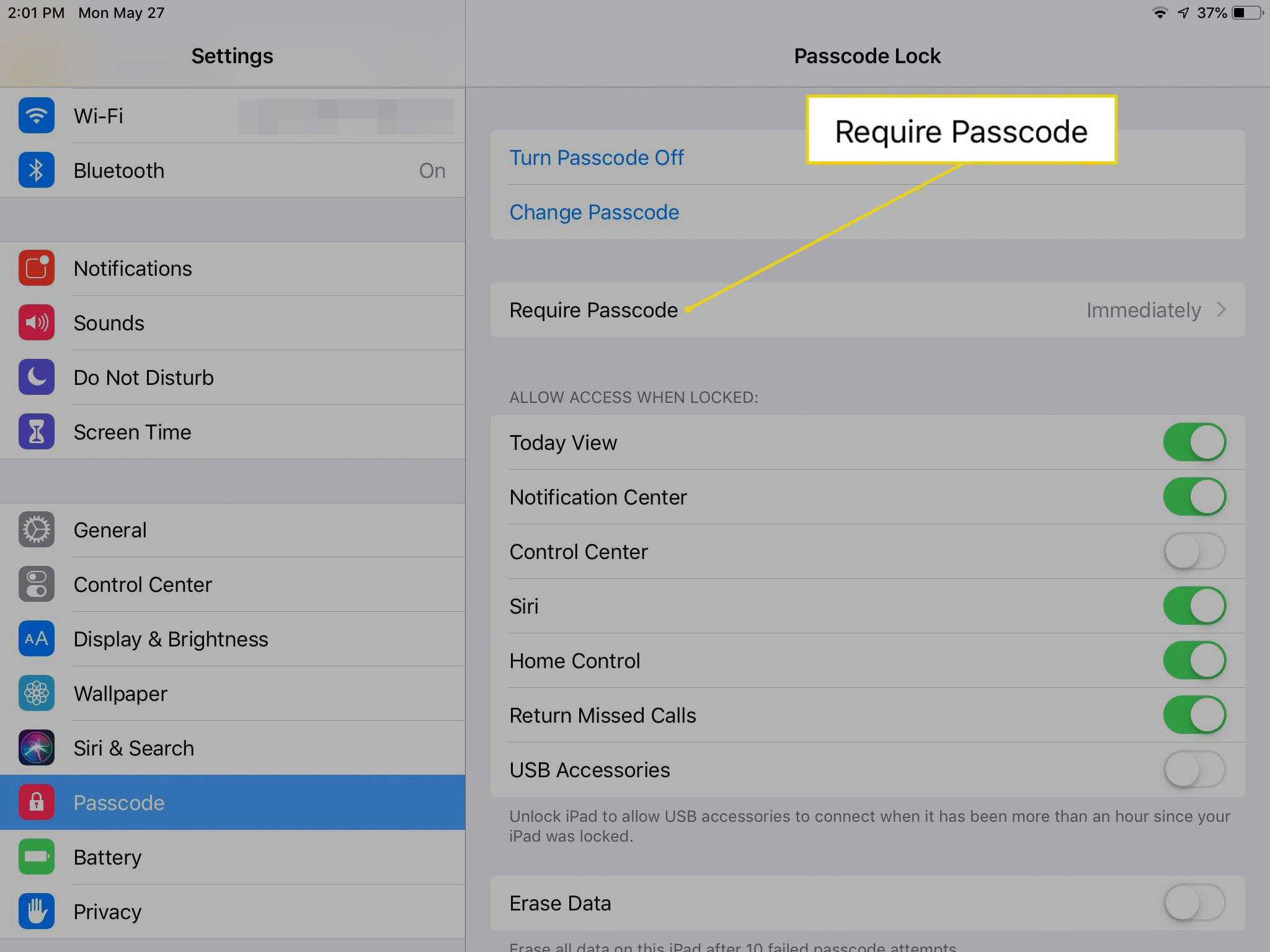
Nevidíte tato nastavení na obrazovce? Pokud máte Odemknutí iPadu zapnuto pro Klepněte na ID nebo ID obličeje, nemůžete oddálit interval. Místo toho položte prst na Domov tlačítko nebo zvedněte telefon a podívejte se na něj, abyste iPad odemkli.
-
V Vyžadovat přístupový kód obrazovce vyberte nastavení z Ihned až do 4 hodiny.